nguyen.tu
Thành viên
- Tham gia
- 28/3/2018
- Bài viết
- 1
AIO Boot là phần mềm khởi động tất cả trong một cho USB và HDD. Là một Multiboot USB Creator tốt nhất cho Windows và Linux.
Trang chủ: https://www.aioboot.com/vi/
Tải về: https://www.aioboot.com/vi/tai-ve/
Phần mềm này là phần mềm Việt, có nhiều tính năng. Nếu bạn muốn Tích hợp ISO của Windows, Linux, Android, Antivirus thì chỉ cần chạy AIOCreator.exe, chuyển sang tab Tích hợp.
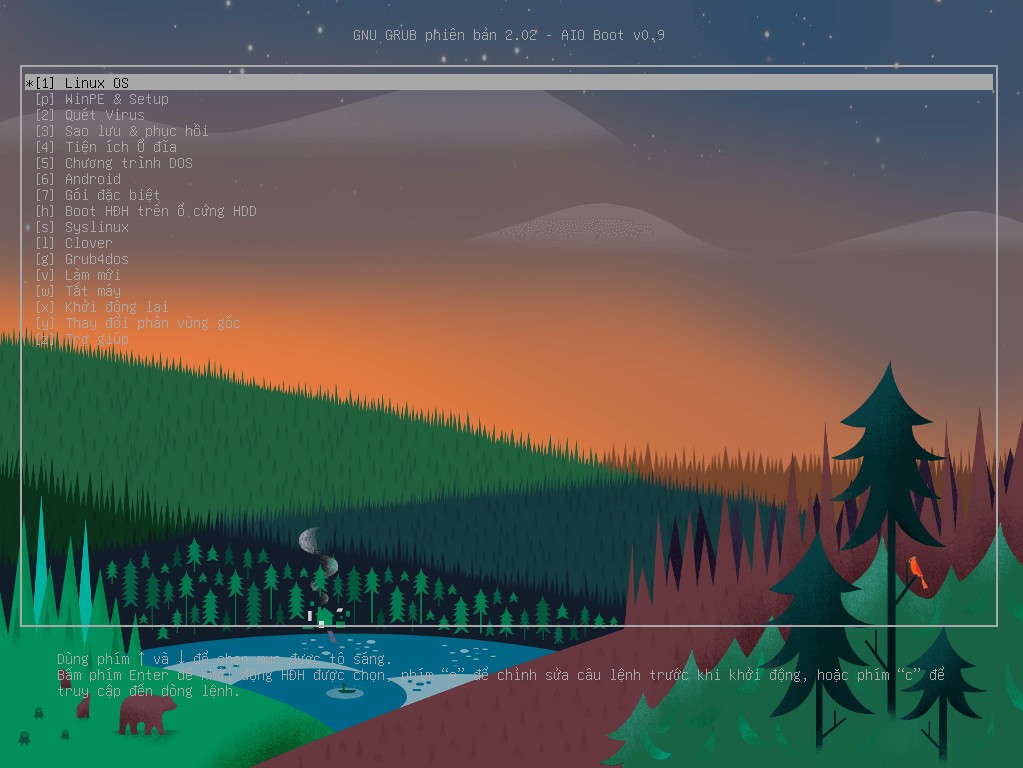
Đây là MENU Grub2 của AIO Boot. Bạn có thể khởi động nhanh vào các MENU bằng các phím nóng tương ứng của nó.

AIO Boot Extractor giúp bạn định dạng ổ đĩa, trích xuất để cài đặt AIO Boot và cài đặt Grub2, Clover và Syslinux.
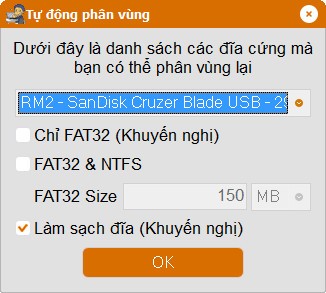
AIO Boot Extractor cũng cung cấp tùy chọn tạo hai phân vùng FAT32 và NTFS cho USB.
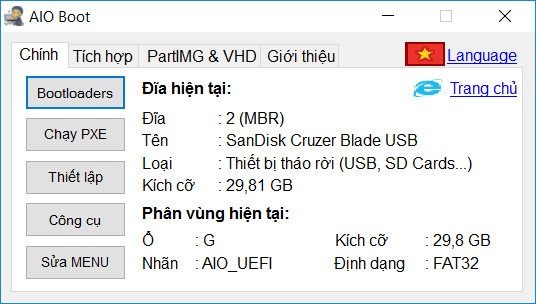
Công cụ AIOCreator nhỏ gọn và thân thiện.
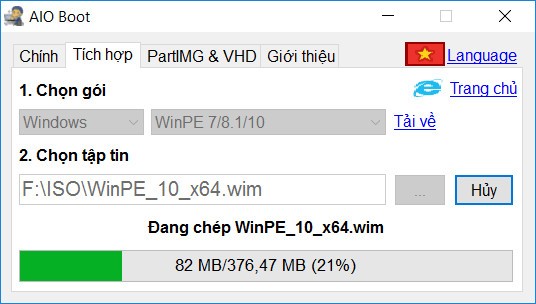
AIO Boot hỗ trợ tích hợp nhiều bộ cài Windows, Linux, Antivirus và Android.
Trang chủ: https://www.aioboot.com/vi/
Tải về: https://www.aioboot.com/vi/tai-ve/
Phần mềm này là phần mềm Việt, có nhiều tính năng. Nếu bạn muốn Tích hợp ISO của Windows, Linux, Android, Antivirus thì chỉ cần chạy AIOCreator.exe, chuyển sang tab Tích hợp.
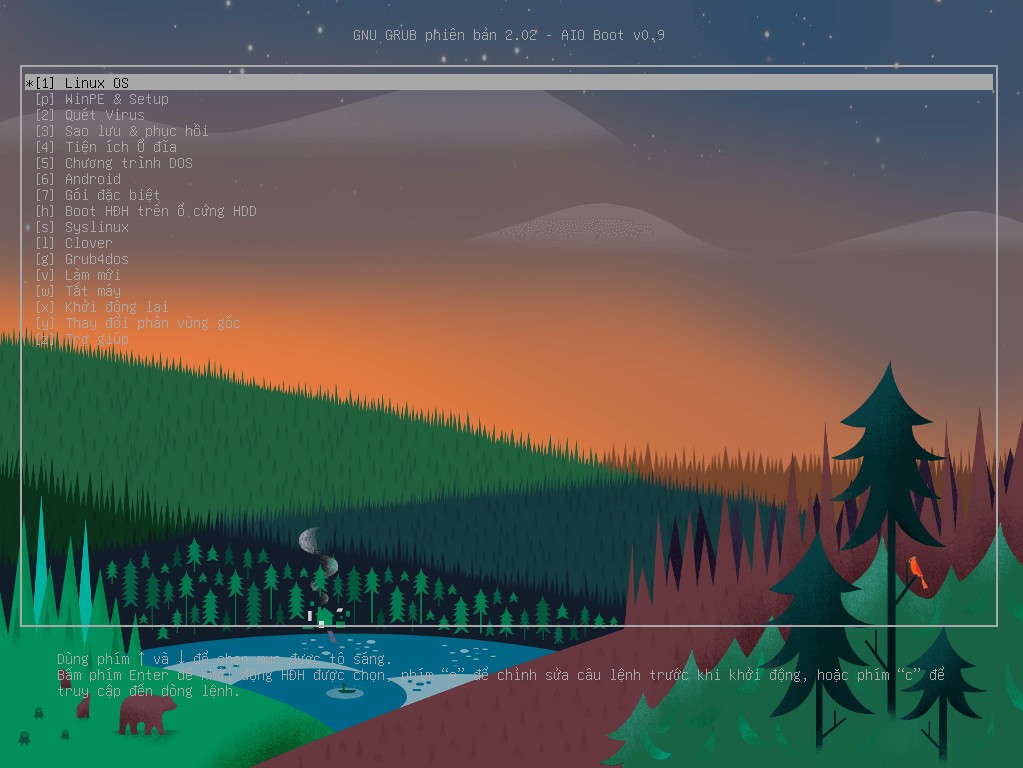
Đây là MENU Grub2 của AIO Boot. Bạn có thể khởi động nhanh vào các MENU bằng các phím nóng tương ứng của nó.

AIO Boot Extractor giúp bạn định dạng ổ đĩa, trích xuất để cài đặt AIO Boot và cài đặt Grub2, Clover và Syslinux.
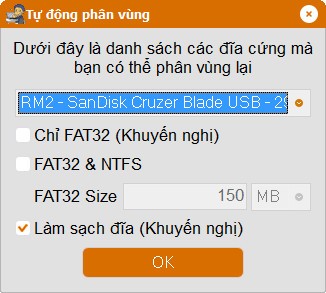
AIO Boot Extractor cũng cung cấp tùy chọn tạo hai phân vùng FAT32 và NTFS cho USB.
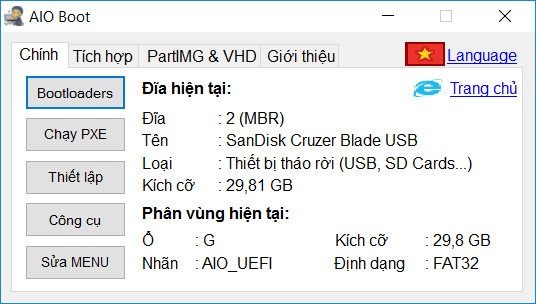
Công cụ AIOCreator nhỏ gọn và thân thiện.
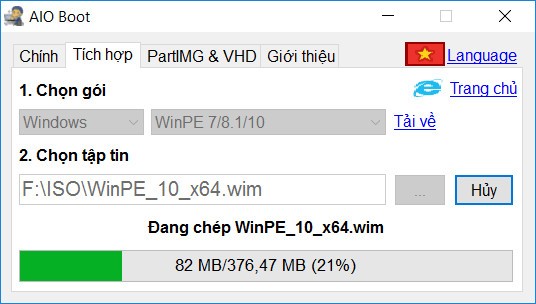
AIO Boot hỗ trợ tích hợp nhiều bộ cài Windows, Linux, Antivirus và Android.
AIO Boot phụ thuộc vào nhiều công cụ khác để có thể hỗ trợ nhiều tính năng hơn. Không giống như các công cụ khác, AIO Boot sẽ sử dụng ổ đĩa hiện tại của nó để làm ổ đĩa đích. Điều này hữu ích cho việc chuyển qua lại USB sang nhiều máy tính khác nhau.
Chuẩn bị
Tính năng này chỉ hỗ trợ cho các thiết bị tháo rời như USB, SDcard… Sử dụng tính năng này nếu việc cài đặt AIO Boot không được hỗ trợ theo cách cài đặt ở trên. Lưu ý: tất cả các ổ và dữ liệu hiện có trên đĩa này sẽ bị mất.
AIO Boot thường xuyên phát hành phiên bản mới. Việc cập nhật lên phiên bản mới sẽ không làm mất dữ liệu hiện có.
Nếu máy tính của bạn có kết nối mạng, chỉ cần chạy AIOCreator.exe. Nó sẽ tự động kiểm tra và giúp bạn cập nhật lên phiên bản mới nhất.
Chuẩn bị
- Một máy tính chạy hệ điều hành Windows XP hoặc mới hơn.
- Tải về AIO Boot.
- Một USB hoặc ổ cứng.
- Bạn có thể phân vùng và định dạng cho ổ đĩa trước khi cài đặt AIO Boot.
- Sử dụng định dạng FAT32 để được hỗ trợ tốt nhất. Bao gồm hỗ trợ khởi động ở chế độ UEFI và các hệ điều hành Linux.
- Chạy AIO_Boot_Extractor.exe
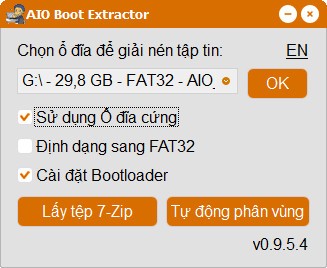
- Mặc định chương trình chỉ hiển thị các ổ đĩa của USB. Nếu bạn muốn cài đặt vào ổ cứng, hãy chọn Sử dụng ổ đĩa cứng.
- Chọn Định dạng sang FAT32 nếu bạn muốn sử dụng định dạng FAT32 cho ổ đĩa. Lưu ý: tất cả dữ liệu hiện có trên ổ đĩa này sẽ bị mất.
- Nếu bạn không muốn chương trình tự động cài đặt các bộ nạp khởi động Grub2, Clover và Syslinux. Hãy bỏ chọn Cài đặt Bootloader.
- Chọn ổ đĩa mà bạn muốn cài đặt AIO Boot trong danh sách đổ xuống.
- Nhấn OK để chương trình trích xuất các tệp tin và tiến hành cài đặt.
- Sau khi đã hoàn thành, chương trình AIOCreator.exe sẽ được chạy tự động. Ở các lần sau, bạn chỉ cần chạy chương trình AIOCreator.exe trên ổ đĩa mà bạn đã trích xuất để sử dụng.
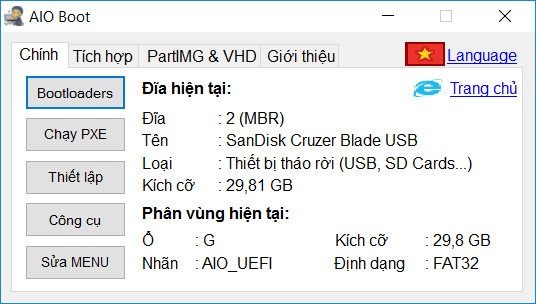
Công cụ AIOCreator nhỏ gọn và thân thiện.- Thay đổi các thiết lập ở Thiết lập.
- Cài đặt Grub2, Clover, Syslinux và Grub4Dos ở mục Bootloaders.
- Tích hợp các hệ điều hành Windows, Linux, Android và Antivirus ở mục Tích hợp.
- Lặp lại các bước trên nếu bạn muốn cài đặt AIO Boot trên nhiều ổ đĩa khác nhau.
- Sau khi đã cài đặt, tích hợp các hệ điều hành ở mục Tích hợp. Bạn cần phải tải về các tệp tin ISO và chọn đúng các mục tương ứng với nó.
Tính năng này chỉ hỗ trợ cho các thiết bị tháo rời như USB, SDcard… Sử dụng tính năng này nếu việc cài đặt AIO Boot không được hỗ trợ theo cách cài đặt ở trên. Lưu ý: tất cả các ổ và dữ liệu hiện có trên đĩa này sẽ bị mất.
- Chạy AIO_Boot_Extractor.exe
- Nhấn vào nút Tự động phân vùng.
- Bây giờ bạn sẽ nhìn thấy danh sách các thiết bị và các tùy chọn.
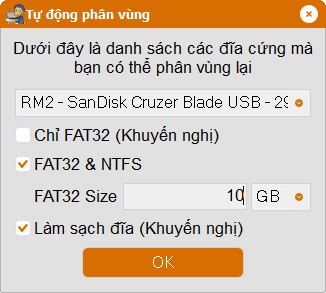
- Chỉ FAT32: công cụ sẽ chỉ tạo ra một phân vùng duy nhất ở định dạng FAT32.
- FAT32 & NTFS/exFAT: công cụ sẽ tạo ra hai phân vùng FAT32 và NTFS/exFAT. Xin lưu ý rằng định dạng exFAT sẽ không hỗ trợ Windows Boot Manager ở chế độ Legacy.
- FAT32:
- Bạn cần sử dụng phân vùng FAT32 để hỗ trợ khởi động ở chế độ UEFI.
- Một số hệ điều hành như Bitdefender, Fedora, Gentoo… không hỗ trợ khởi động trên phân vùng NTFS.
- Chế độ thường trú của Ubuntu và Debian cũng không hỗ trợ trên phân vùng NTFS.
- Vì thế chúng ta cần sử dụng định dạng FAT32.
- NTFS/exFAT:
- Phân vùng NTFS có thể lưu trữ tệp tin lớn hơn 4GB. Bạn có thể lưu các tệp tin có kích thước lớn như các bản sao lưu, các tệp tin VHD…
- Bạn có thể sử dụng chế độ thường trú lớn hơn 4GB cho Android-x86, Remix OS, Phoenix OS và WifiSlax 4.12.
- Vì thế chúng ta cần sử dụng định dạng NTFS.
- Nhập kích thước cho phân vùng FAT32. Dung lượng còn lại sẽ được sử dụng cho phân vùng NTFS.
- FAT32:
- Làm sạch đĩa: Tùy chọn này luôn được khuyến nghị. Sử dụng trường hợp này nếu việc cài đặt Grub2 bị lỗi.
- Nhấn OK để tiến hành quá trình cài đặt.
AIO Boot thường xuyên phát hành phiên bản mới. Việc cập nhật lên phiên bản mới sẽ không làm mất dữ liệu hiện có.
Nếu máy tính của bạn có kết nối mạng, chỉ cần chạy AIOCreator.exe. Nó sẽ tự động kiểm tra và giúp bạn cập nhật lên phiên bản mới nhất.
- Chạy AIO_Boot_Extractor.exe
- Chọn ổ đĩa mà bạn đã cài đặt AIO Boot trong danh sách đổ xuống.
- Nhấn OK để tiến hành quá trình cập nhật.
- Nếu bạn đã cài đặt AIO Boot trên nhiều ổ đĩa, hãy lặp lại các bước trên cho các ổ đĩa đó.
- Đối với USB, bạn chỉ cần xóa các tệp tin mà AIO Boot đã cài đặt. Một khi bạn cài đặt các bộ nạp khởi động của các công cụ khác, bộ nạp khởi động sẽ được thay thế mà không cần gỡ bỏ.
- Đối với ổ cứng:
- Xin hãy chắc chắn rằng bạn có thể khởi động vào các hệ điều hành mà không cần phải khởi động thông qua Grub2 của AIO Boot.
- Nếu máy tính vẫn còn khởi động trực tiếp qua Grub2 của AIO Boot, hãy khôi phục các bộ nạp khởi động trước.
- Bạn có thể sử dụng đĩa DVD của Windows, hoặc Linux tương ứng với hệ điều hành đã được cài đặt trên ổ cứng để khôi phục lại bộ nạp khởi động của nó. Đối với Windows, chọn Startup Repair.
- Hoặc đơn giản hơn, chỉ cần chạy AIOCreator.exe, vào mục Bootloaders và tiến hành khôi phục bộ nạp khởi động của Windows.
- Sau khi việc khởi động của máy tính không còn phụ thuộc vào Grub2 của AIO Boot. Hãy xóa các tệp tin mà AIO Boot đã tạo ra trên ổ đĩa của bạn.
AIO Boot sở hữu các tính năng độc nhất, nâng cao và thân thiện. Dưới đây là một trong rất nhiều tính năng tuyệt vời của AIO Boot.
Chung
Chung
- Hỗ trợ khởi động ở cả hai chế độ UEFI và Legacy BIOS.
- Chế độ UEFI: Grub2, Clover và rEFInd.
- Chế độ Legacy: Grub2, Grub4Dos, Clover, Enoch Chameleon và Syslinux.
- Bạn có thể lựa chọn giữa Grub2 và Grub4Dos làm bộ nạp khởi động mặc định. Chỉ nên sử dụng Grub4Dos nếu máy tính của bạn không tương thích với Grub2.
- Hỗ trợ ổ cứng, ổ cứng gắn ngoài và USB, bao gồm cả SDcard.
- Khởi động vào chế độ Legacy trên đĩa cứng GPT.
- Hỗ trợ Secure Boot qua Shim và MokManager.
- Hỗ trợ khởi động vào chế độ UEFI từ chế độ Legacy qua Clover bất chấp máy tính của bạn không hỗ trợ chế độ UEFI.
- Boot qua mạng LAN.
- Hỗ trợ tạo ISO để ghi ra đĩa CD/DVD.
- Tùy trường hợp mà AIO Boot có thể được cài đặt trên nhiều phân vùng:
- FAT32:
- Bạn cần sử dụng phân vùng FAT32 để hỗ trợ khởi động ở chế độ UEFI.
- Một số hệ điều hành như Bitdefender, Fedora, Gentoo… không hỗ trợ khởi động trên phân vùng NTFS.
- Chế độ thường trú của Ubuntu và Debian cũng không hỗ trợ trên phân vùng NTFS.
- Vì thế chúng ta cần sử dụng định dạng FAT32.
- NTFS:
- Phân vùng NTFS có thể lưu trữ tệp tin lớn hơn 4GB. Bạn có thể lưu các tệp tin có kích thước lớn như các bản sao lưu, các tệp tin VHD…
- Bạn có thể sử dụng chế độ thường trú lớn hơn 4GB cho Android-x86, Remix OS, Phoenix OS và WifiSlax 4.12.
- Các tệp tin ISO của Windows đều lớn hơn 4GB, chúng ta sẽ không cần chia nhỏ nó nếu chúng ta sử dụng phân vùng NTFS.
- Vì thế chúng ta cần sử dụng định dạng NTFS.
- FAT32:
- Hỗ trợ tích hợp nhiều bộ cài đặt Windows XP/7/8.1/10 vào USB và HDD.
- Hỗ trợ trình điều khiển USB 3.0 cho bộ cài đặt Windows 7. Điều này giúp bạn có thể cài đặt Windows 7 sử dụng cổng USB 3.0. Nếu bạn dùng các phần mềm khác, có thể bạn sẽ gặp lỗi “A required CD/DVD drive device driver is missing. If you have a driver floppy disk, CD, DVD, or USB flash drive, please insert it now.“.
- Hỗ trợ chia tệp tin ISO thành nhiều phần nếu tệp tin ISO có kích thước lớn hơn 4GB nhưng bạn đang sử dụng định dạng FAT32.
- Hỗ trợ khởi động nhiều hệ điều hành chỉ trong một USB. Bao gồm Linux, Android, phần mềm diệt Virus, các tiện ích cho ổ đĩa, các chương trình sao lưu và phục hồi.
- Hỗ trợ khởi động WinPE và VHD.
- Hỗ trợ chế độ thường trú cho nhiều hệ điều hành Linux, Android và chương trình diệt Virus. Có nghĩa rằng dữ liệu của bạn sẽ được lưu lại sau mỗi phiên.
- Hỗ trợ nhận dạng và khởi động vào các hệ điều hành đã được cài đặt trên ổ cứng của bạn. Bao gồm Windows, Linux, macOS, FreeBSD và Android.
- Bạn có thể chuyển đổi giữa các phân vùng mà bạn đã cài đặt AIO Boot. Các trình đơn và các gói sẽ hiển thị tương ứng trên phân vùng đó. Từ Grub2, bấm phím y để làm điều này.
- Hỗ trợ tạo một hình ảnh phân vùng (.PARTIMG) từ tệp tin ISO. Sử dụng tính năng này nếu AIO Boot không hỗ trợ khởi động nó.
- Hỗ trợ khôi phục bộ nạp khởi động của Windows ở cả hai chế độ UEFI và Legacy BIOS.
- Thay đổi hình nền, ngôn ngữ, kích thước phông chữ trong Cài đặt hoặc từ trình đơn Trợ giúp (bấm phím z) của Grub2.
- Bảo vệ mật khẩu cho trình đơn Grub2.
- Người dùng không thể khởi động, chỉnh sửa các trình đơn hoặc sử dụng dòng lệnh của Grub2 trước khi họ nhập đúng mật khẩu.
- Mật khẩu được mã hóa theo phương thức PBKDF2 nên sẽ không có ai biết được mật khẩu mà bạn đã đặt.
- Bất cứ ai cũng có thể thay đổi hoặc loại bỏ mật khẩu nếu họ có quyền truy cập vào các tệp tin cấu hình của Grub2.
- Khởi động từ tệp tin ISO, WIM, IMG, VHD và IMA: AIO Boot hỗ trợ khởi động Linux cũng như các tiện ích khác từ tệp tin ISO, WIM, VHD, IMG và IMA.
- Trình Quản lý tệp tin của Grub2: Bằng cách sử dụng Trình Quản lý Tệp tin, bạn có thể duyệt các tệp tin và thư mục có trên tất cả phân vùng trên máy tính. Ngoài việc đọc các tệp tin văn bản, nó cũng hỗ trợ khởi động từ các tệp tin mà nó hỗ trợ.
- Hỗ trợ nhiều ngôn ngữ cho AIO Boot Extractor, AIOCreator và trình đơn Grub2.
- Hỗ trợ tạo Windows VHD.
- Hỗ trợ loại bỏ và đổi tên trình đơn cho các gói đã Tích hợp.
- Giúp bạn định dạng lại USB sang FAT32 trước khi cài đặt.
- Giúp bạn tạo hai phân vùng FAT32 và NTFS.
- FAT32: hỗ trợ khởi động ở chế độ UEFI.
- NTFS: hỗ trợ lưu tệp tin lớn hơn 4GB.
- Hỗ trợ tạo USB cài đặt FreeBSD, TrueOS, Ubuntu Server, Debian, Kali Linux và cả macOS mà không mất dữ liệu.
- Hỗ trợ khởi động nhiều hệ điều hành mà AIO Boot không thể hỗ trợ theo cách thông thường.
- PartIMG Mapper có tính năng tương tự như Partition Image Mapper nhưng nó chạy trực tiếp trên Grub2 và Grub4dos mà không cần Windows.
AIO Boot hỗ trợ bạn tích hợp nhiều hệ điều hành Windows, Linux, Android và Antivirus vào trong một USB. Chúng ta sẽ gọi nó là GÓI.
Công cụ này cũng hỗ trợ nhận dạng nhiều hệ điều hành như Linux và Chương trình DOS để tích hợp. Nếu bạn không tìm thấy các gói được liệt kê trong danh sách, hãy thử tính năng Tự động nhận dạng.
Nếu có bất kỳ một gói nào đó không còn làm việc, xin hãy cho tôi biết, tôi sẽ sửa lại nó.
Dưới đây là danh sách các gói được hỗ trợ.
Windows
Còn rất nhiều gói có thể được tích hợp qua mục Tự động nhận dạng.
Còn rất nhiều gói có thể được tích hợp qua mục Tự động nhận dạng.
Đây là các gói được tạo ra bởi tác giả hoặc bất cứ ai. Bạn có thể tải về các gói đặc biệt ở đây.
Công cụ này cũng hỗ trợ nhận dạng nhiều hệ điều hành như Linux và Chương trình DOS để tích hợp. Nếu bạn không tìm thấy các gói được liệt kê trong danh sách, hãy thử tính năng Tự động nhận dạng.
Nếu có bất kỳ một gói nào đó không còn làm việc, xin hãy cho tôi biết, tôi sẽ sửa lại nó.
Dưới đây là danh sách các gói được hỗ trợ.
Windows
- Windows 7, 8.1 và Windows 10 Setup. Windows Server cũng được hỗ trợ.
- Tự động bổ sung trình điêu khiển để hỗ trợ cài đặt Windows 7 từ cổng USB 3.0.
- Hỗ trợ chia tệp tin ISO thành nhiều phần nếu tệp tin ISO có kích thước lớn hơn 4GB nhưng bạn đang sử dụng định dạng FAT32.
- Windows XP và Windows 2003 Setup.
- WinPE 7/8.1/10.
- Gandalf’s Win10PE.
- Bob.Omb’s Modified Win10PEx64.
- Active@ Boot Disk.
- MiniTool Partition Wizard 10.
- AOMEI Partition Assistant.
- AOMEI Backupper.
- EaseUS Partition Master.
- EaseUS Todo Backup.
- Macrium Reflect.
- TrustPort Live Bootable.
- Paragon Software.
- O&O BlueCon.
- Macrorit Disk Partition Expert.
- StorageCraft Recovery Environment.
- Microsoft Diagnostics and Recovery Toolset (DaRT).
- Windows VHD.
- ReactOS LiveCD. Chỉ hỗ trợ chế độ Legacy BIOS. Các máy tính không tương thích với Windows XP cũng có thể sẽ không tương thích với ReactOS.
Còn rất nhiều gói có thể được tích hợp qua mục Tự động nhận dạng.
- 4MLinux
- 4MParted
- 4MRecover
- Antergos OS
- antiX OS
- Apricity OS
- ArchBang
- Arch Linux
- BackBox Linux
- BakAndImgCD
- BlackArch Linux
- Black Lab Linux
- BluestarLinux
- CentOS 6
- CentOS 7
- ClearOS
- Clonezilla
- CoreOS
- Cr OS Linux
- Cub Linux
- Debian Live
- DEFT-Zero
- Edubuntu
- elementary OS
- Fedora Server
- Fedora Workstation
- Gecko
- Gentoo LiveDVD
- Gentoo Minimal
- Gmac Linux
- GParted
- Grml
- Kali Linux
- KaOS
- KDE neon
- KNOPPIX Linux
- Kubuntu
- Lenovo Linux Diagnostics
- Linux Lite
- Linux Mint
- Lubuntu Desktop
- LXLE OS
- Manjaro
- MX Linux
- Network Security Toolkit
- openSUSE Installation ISO
- openSUSE LiveCDs/Rescue CD
- Parabola
- Parrot Security OS
- Parted Magic
- PCLinuxOS
- Peppermint OS
- PIXEL x86
- Puppy Linux
- Red Hat Enterprise Linux
- Sabayon Linux
- Simplicity Linux
- Slackware Live Edition
- Slax Linux
- SliTaz
- Solus Operating System
- System Rescue CD
- Tails Live
- Toutou Linux
- Ubuntu*Pack
- Ubuntu Desktop
- Ubuntu GNOME
- Ubuntu MATE
- Ubuntu Studio
- Voyager Live
- wattOS
- Webconverger
- WifiSlax 4.12
- WifiSlax64
- Xubuntu
- Zenwalk
- Zorin OS
- gNewSense
- Trisquel
- CentOS 6 LiveCD
- OpenMandriva
- Bodhi Linux
- SolydX
- Elive
- TheSSS
- JonDo Live DVD
- Mageia
- Rescatux
- SlackEX
- Siduction
- ROSA Desktop Fresh
- SCRE Linux
- boot-repair-disk
- All in One – System Rescue Toolkit
- Pardus
- Skywave
- Acronis Antimalware CD
- Antivirus Live CD
- Anvi Rescue Disk
- AVG Rescue CD
- Avira Rescue System
- Bitdefender Rescue CD
- COMODO Resuce Disk
- Dr.Web LiveDisk
- ESET SysRescue Live
- F-Secure Rescue CD
- G DATA BootMedium
- Kaspersky Rescue Disk
- Norman Rescue Disk
- PC Tools AOSS
- Norton Bootable Recovery Tool
- Acronis Backup Advanced
- Acronis Snap Deploy 4
- Acronis Snap Deploy 5
- Acronis True Image 2011
- Acronis True Image 2012-2015
- Acronis True Image 2016-2017
- AOMEI Backupper
- BakAndImgCD
- Clonezilla
- EaseUS Todo Backup
- MiniTool Power Data Recovery
- R-Drive Image
- Redo Backup & Recovery
- Symantec Ghost
- System Rescue CD
- TeraByte Image for Linux.
- TeraByte Image for UEFI.
- Easy Recovery Essentials
- Acronis Disk Director
- GParted
- HDD Regenerator
- MiniTool Partition Wizard 9.1
- HDClone
- Paragon Software (Linux BIOS)
- Paragon Software (Linux UEFI)
- Parted Magic
- Partition Guru
- Remix OS
- Phoenix OS
- Android-x86
Còn rất nhiều gói có thể được tích hợp qua mục Tự động nhận dạng.
- Super GRUB2 Disk
- Symantec Ghost
- Partition Guru
- HDClone
- Active Password Changer
- HDD Regenerator
- Active Boot Disk
- Kon-Boot
- MemTest86
- FalconFour’s Ultimate Boot CD.
Đây là các gói được tạo ra bởi tác giả hoặc bất cứ ai. Bạn có thể tải về các gói đặc biệt ở đây.
- WinPE 10-8 Sergei Strelec
- Hiren’s BootCD
- Ultimate Boot CD
- FalconFour’s Ultimate Boot CD.
- Windows 10 PE by Ratiborus
- FreeBSD
- TrueOS
- OpenBSD
- NetBSD
Dưới đây là ảnh chụp màn hình của AIO Boot. Bao gồm Menu Grub2, Grub4Dos, iPXE và công cụ AIOCreator. Nhấp chuột vào hình để xem kích thước đầy đủ.
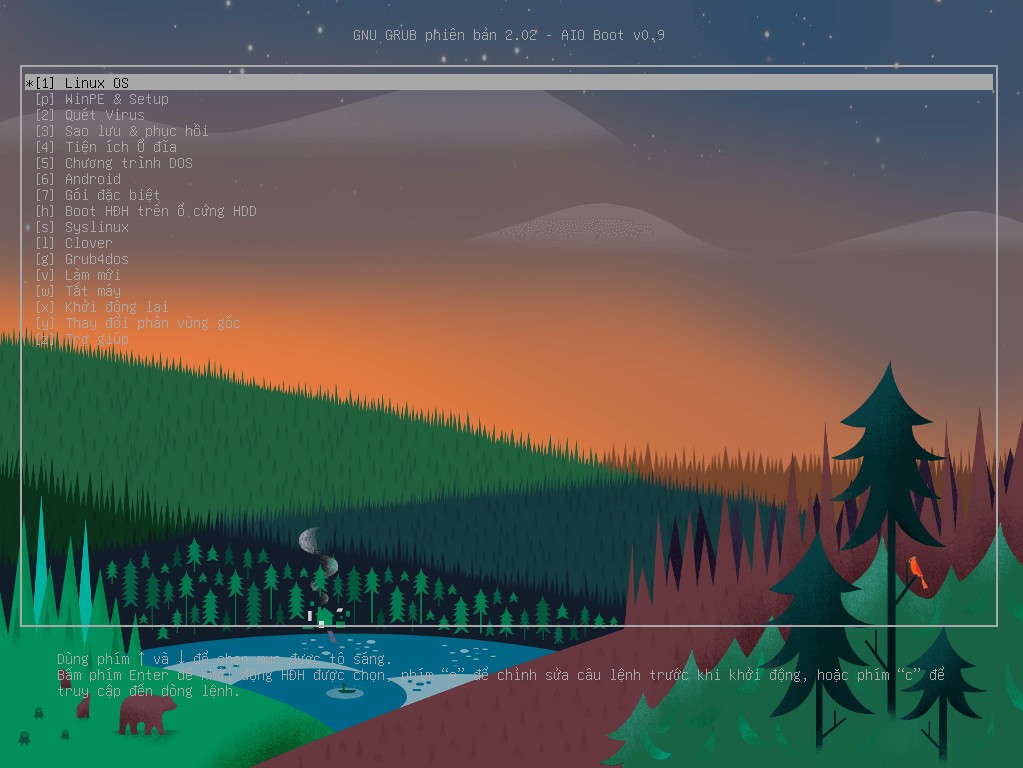
Đây là MENU Grub2 của AIO Boot. Bạn có thể khởi động nhanh vào các MENU bằng các phím nóng tương ứng của nó.
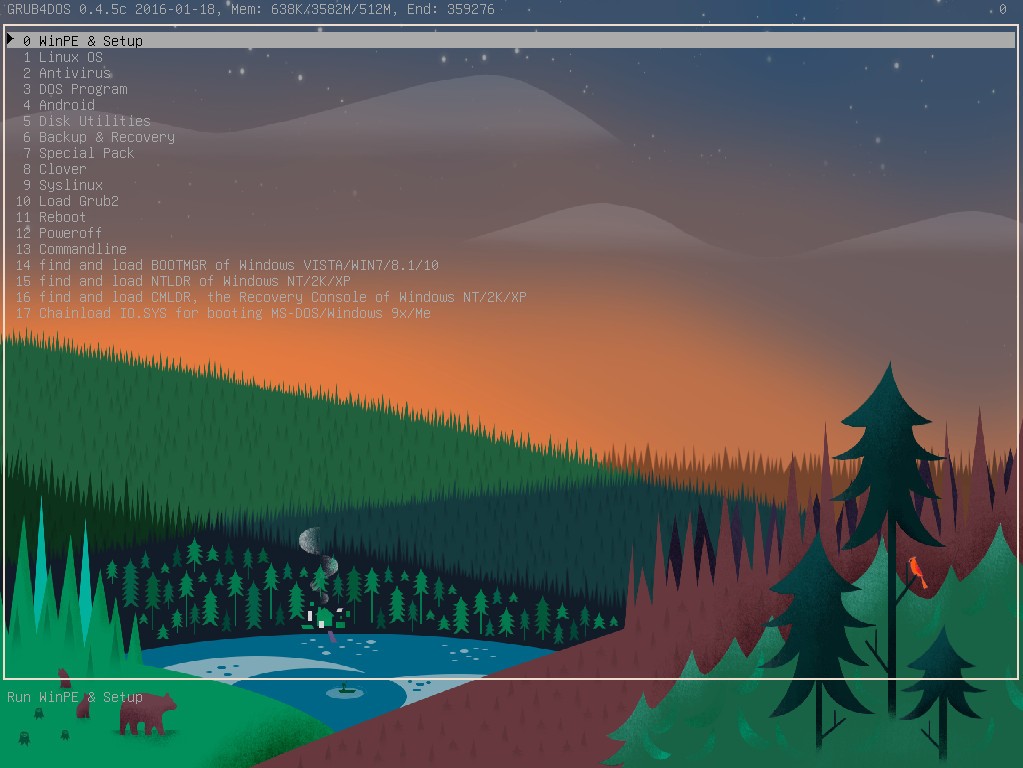
Đây là MENU Grub4Dos của AIO Boot. Chỉ sử dụng Grub4Dos nếu máy tính của bạn không tương thích với Grub2.
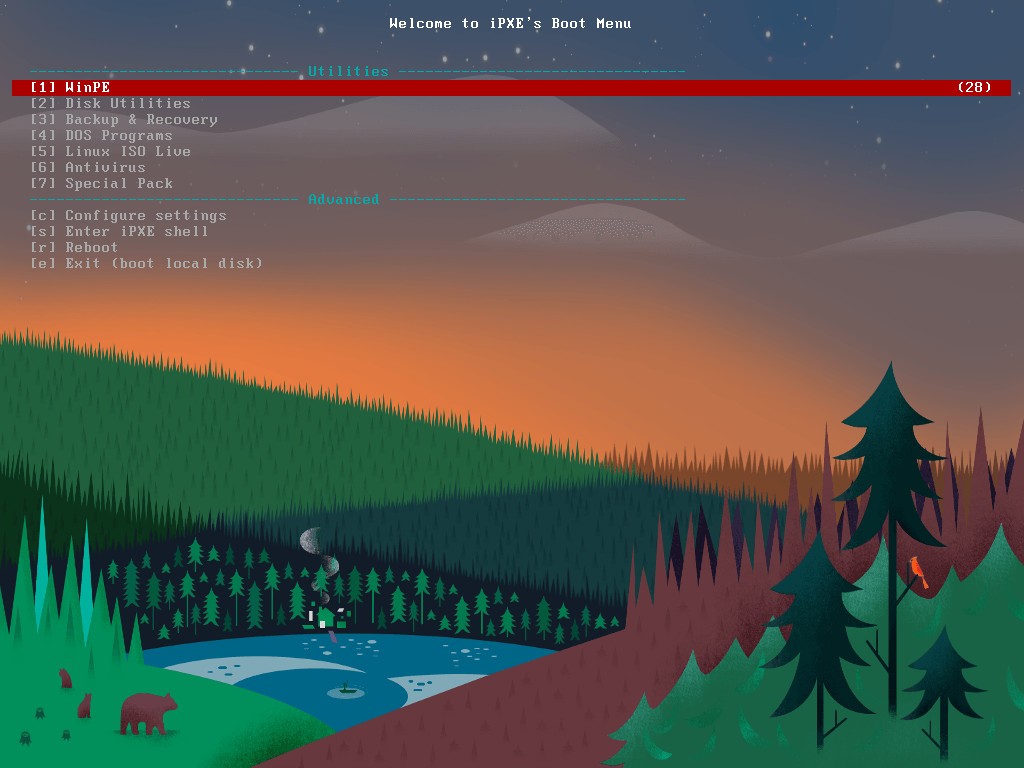
AIO Boot hỗ trợ boot qua mạng LAN. Đây là menu iPXE của AIO Boot.

AIO Boot Extractor giúp bạn định dạng ổ đĩa, trích xuất để cài đặt AIO Boot và cài đặt Grub2, Clover và Syslinux.
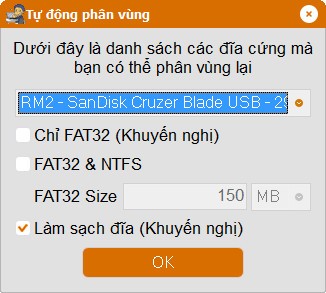
AIO Boot Extractor cũng cung cấp tùy chọn tạo hai phân vùng FAT32 và NTFS cho USB.
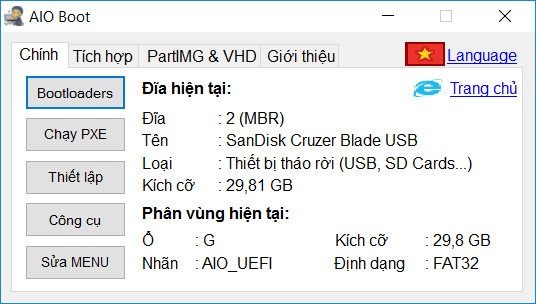
Công cụ AIOCreator nhỏ gọn và thân thiện.
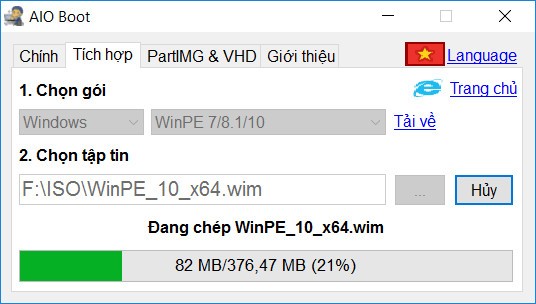
AIO Boot hỗ trợ tích hợp nhiều bộ cài Windows, Linux, Antivirus và Android.
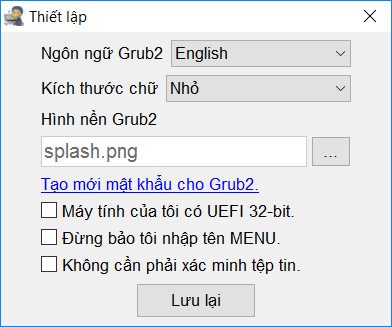
Bạn có thể thay đổi ngôn ngữ, hình nền, phông chữ cho Grub2 và nhiều cài đặt khác trong Thiết lập.
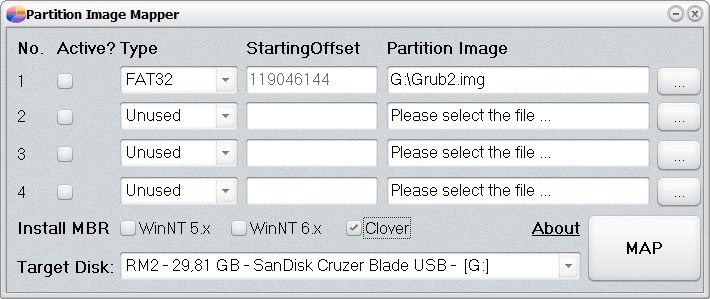
Partition Image Mapper giúp bạn tạo bộ cài đặt FreeBSD, TrueOS, macOS, Ubuntu Server, Debian và Kali Linux mà không làm mất dữ liệu.
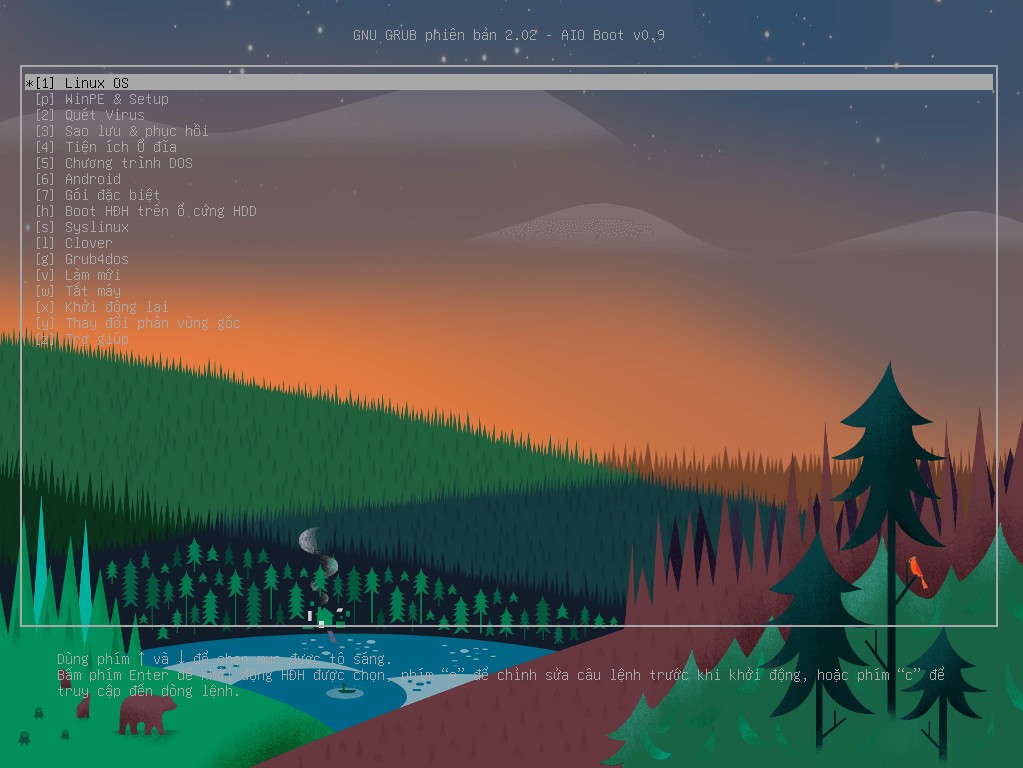
Đây là MENU Grub2 của AIO Boot. Bạn có thể khởi động nhanh vào các MENU bằng các phím nóng tương ứng của nó.
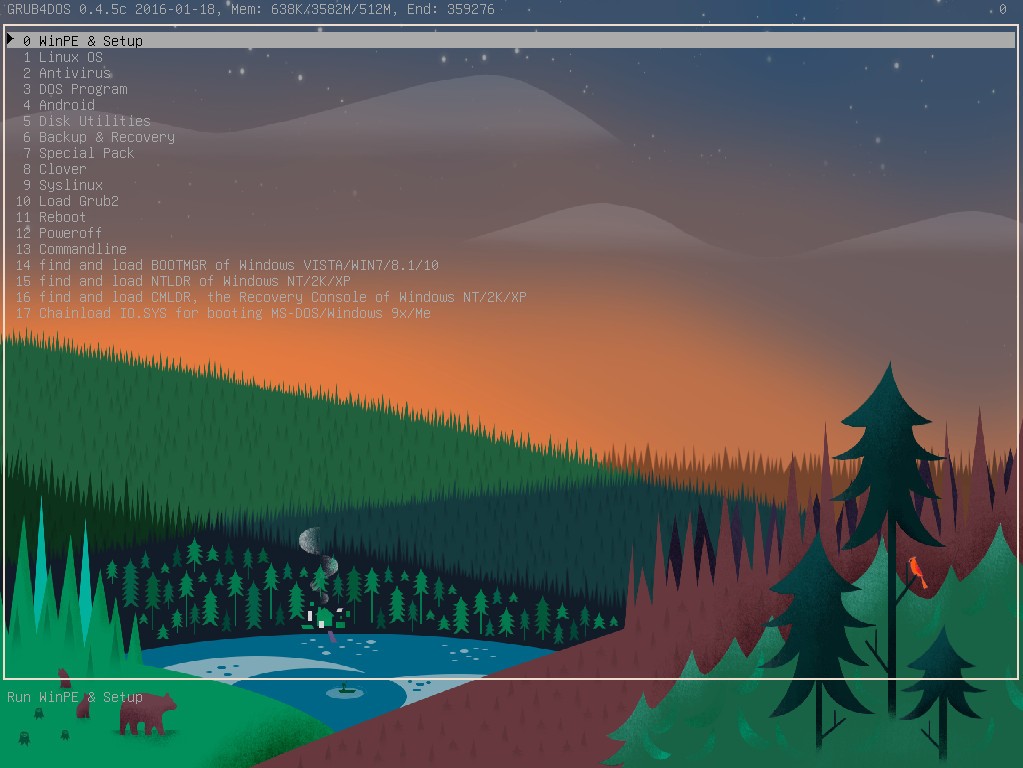
Đây là MENU Grub4Dos của AIO Boot. Chỉ sử dụng Grub4Dos nếu máy tính của bạn không tương thích với Grub2.
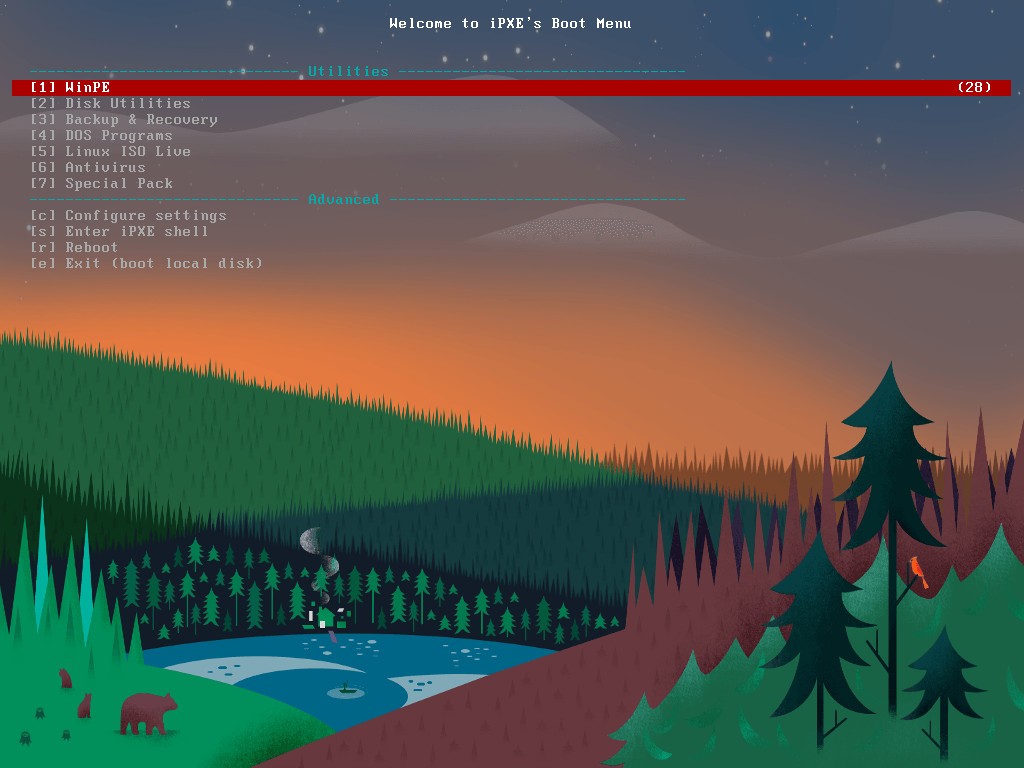
AIO Boot hỗ trợ boot qua mạng LAN. Đây là menu iPXE của AIO Boot.

AIO Boot Extractor giúp bạn định dạng ổ đĩa, trích xuất để cài đặt AIO Boot và cài đặt Grub2, Clover và Syslinux.
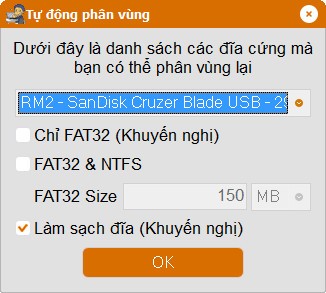
AIO Boot Extractor cũng cung cấp tùy chọn tạo hai phân vùng FAT32 và NTFS cho USB.
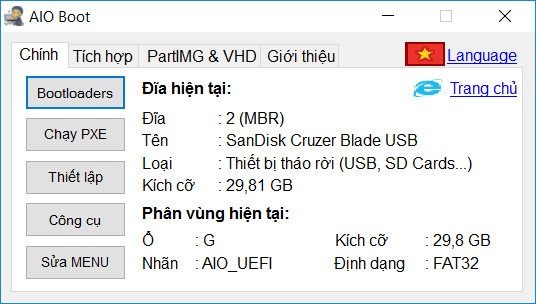
Công cụ AIOCreator nhỏ gọn và thân thiện.
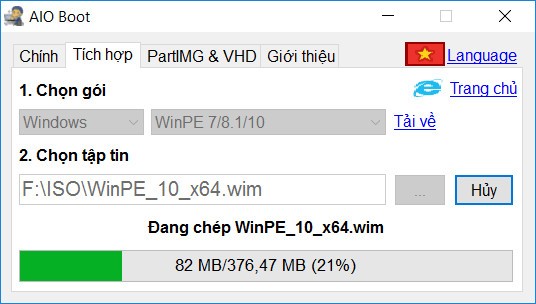
AIO Boot hỗ trợ tích hợp nhiều bộ cài Windows, Linux, Antivirus và Android.
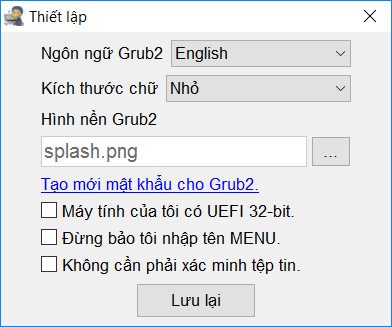
Bạn có thể thay đổi ngôn ngữ, hình nền, phông chữ cho Grub2 và nhiều cài đặt khác trong Thiết lập.
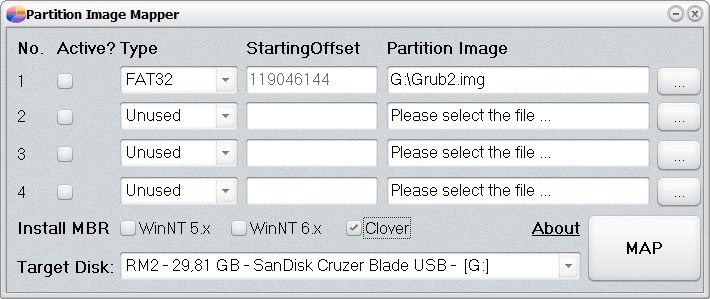
Partition Image Mapper giúp bạn tạo bộ cài đặt FreeBSD, TrueOS, macOS, Ubuntu Server, Debian và Kali Linux mà không làm mất dữ liệu.
